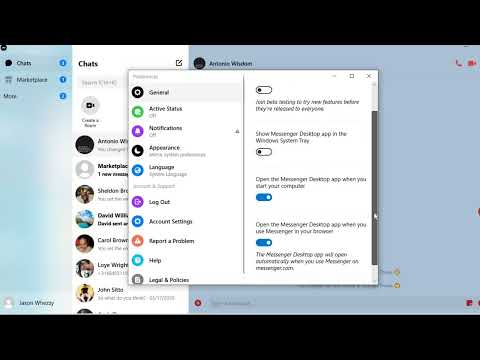ეს wikiHow გასწავლით თუ როგორ უნდა წაშალოთ ალბომი Google Photos- ში Windows ან Mac კომპიუტერზე. პროცესი იგივეა როგორც კომპიუტერებისთვის, ასევე Mac კომპიუტერებისთვის, ვინაიდან Google Photos გადის თქვენს Google ბრაუზერში მდებარე Google Photos ვებსაიტზე.
ნაბიჯები

ნაბიჯი 1. გადადით https://photos.google.com ვებ ბრაუზერში
ეს არის Google Photos ვებსაიტი, სადაც თქვენ იხილავთ და შეცვლით თქვენს ფოტოებს
თუ თქვენ ავტომატურად არ ხართ შესული, თქვენ უნდა შეხვიდეთ თქვენს Google ანგარიშში, რათა მიიღოთ თქვენი ფოტოები

ნაბიჯი 2. დააწკაპუნეთ ალბომებზე
ის გვერდის მარცხენა სვეტშია ხატის ქვეშ, რომელიც წააგავს ფოტოების დასტს.

ნაბიჯი 3. დააწკაპუნეთ ფოტო ალბომზე
ეს გადაგიყვანთ ალბომის მთავარ გვერდზე.

ნაბიჯი 4. დააწკაპუნეთ ⋮
ეს არის გვერდის ზედა მარჯვენა კუთხეში. ეს ხსნის ჩამოსაშლელ მენიუს.

ნაბიჯი 5. დააწკაპუნეთ ალბომის წაშლა
ეს არის ბოლო ვარიანტი ჩამოსაშლელი მენიუს ბოლოში. ეს გახსნის გამაფრთხილებელ დიალოგს ამომხტარი ფანჯარაში.

ნაბიჯი 6. დააწკაპუნეთ წაშლა დასამტკიცებლად
ალბომი ახლა წაშლილია.